- 系统
- 教程
- 软件
- 安卓
时间:2020-01-09 来源:u小马 访问:次
win10系统中photoshop怎样调整文件大小?Photoshop是一款全球流行的图片处理软件。我们在工作生活中都会看到图片的身影,当我们需要用到某张图片时,而图片的大小又不能满足我们的需求,这时候我们就需要用Photoshop来放大或缩小图片尺寸了,那么win10系统中如何用Photoshop来调整文件大小呢?请跟win10镜像官网一起往下看——win10系统中用Photoshop调整文件大小的方法。
win10系统中用Photoshop调整文件大小的方法:
1、首先我们拿下面这个原图来做对比,可以看到大小为65.6K。
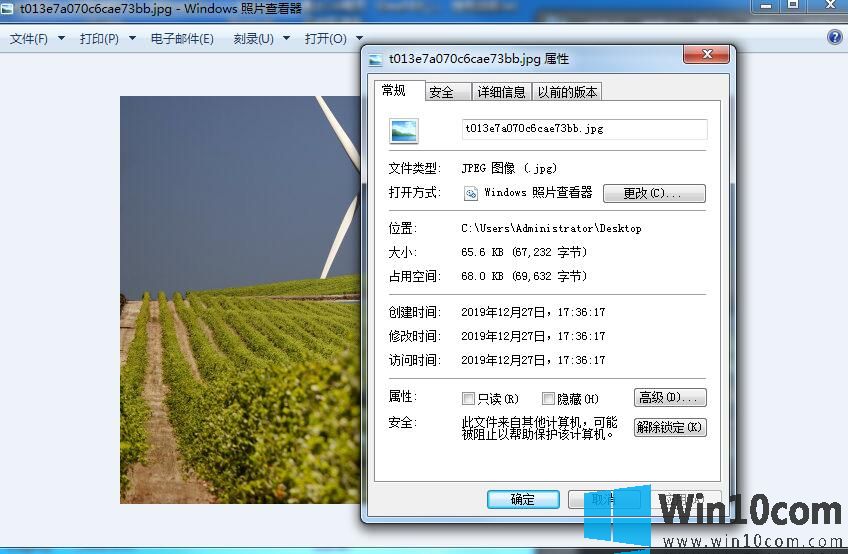
2、我们将其图片导入的PS中后,有两种方法可以实现。
第一种:我们点击【图像】-【图像大小】(快捷键CTLR+ALT+I),将图片的分辨率调低即可。
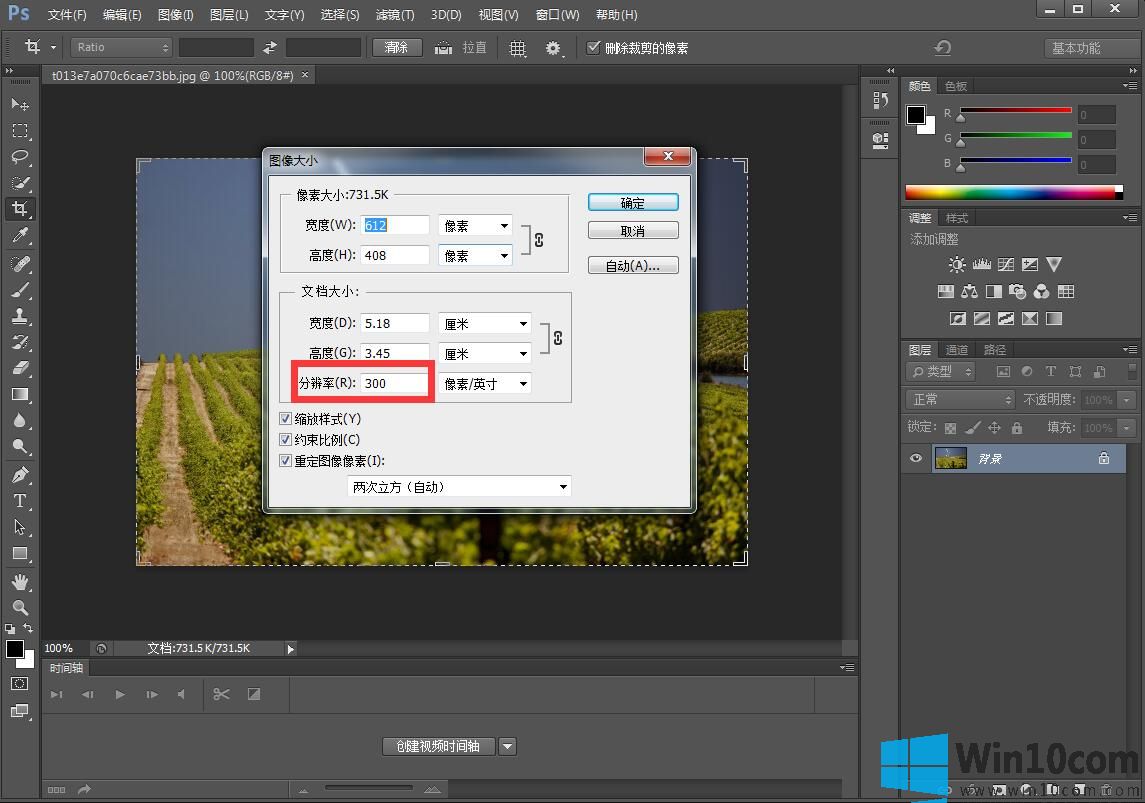
第二种:这种方法最常见,我们使用快捷键CTLR+ALT+SHIFT+S,将图片存储为Web所用格式。
3、然后我们点击预设旁边的小箭头,在弹出的菜单中选择【优化文件大小】。
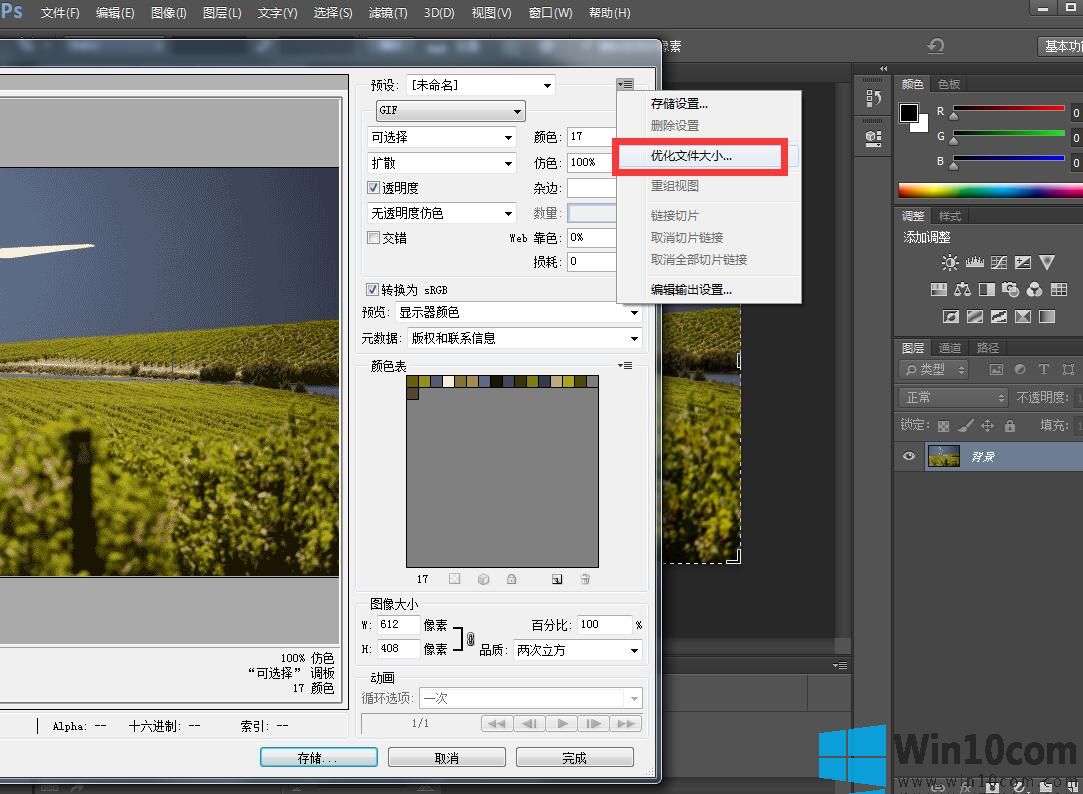
4、在文件大小的设置中填写想要的文件大小,最后确定保存即可。
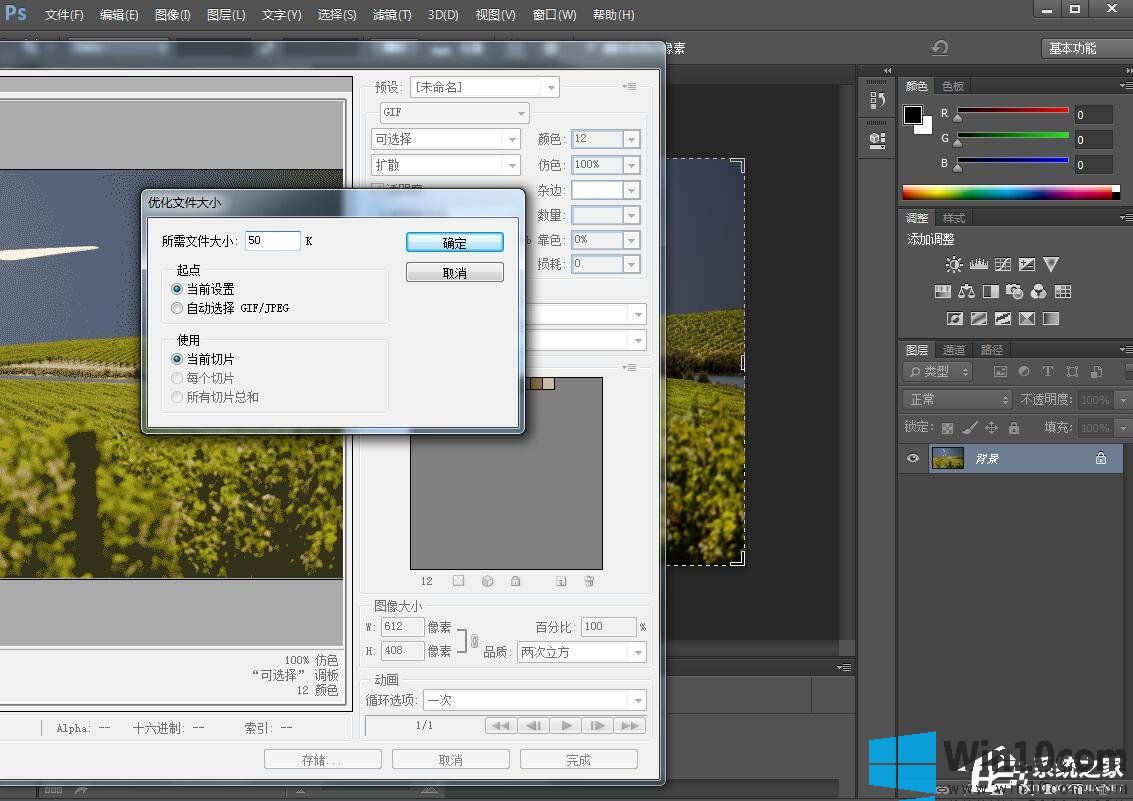
5、保存好之后我们就可以看到处理后的图片文件大小明显比之前小许多。
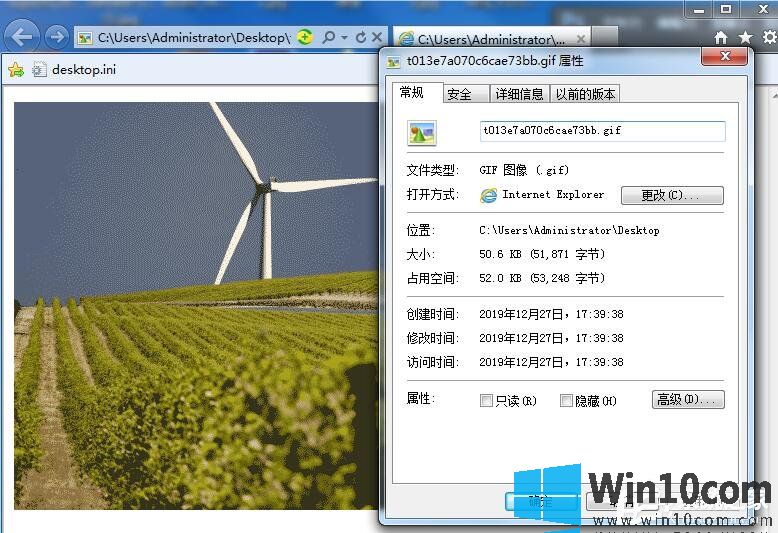
关于win10系统中用Photoshop调整文件大小的方法就给大家分享完了,是不是很简单呢?你学会了吗?用Photoshop放大或缩小的图片是无损的。





